文章目录
1. 按
本文安装步骤以CodeBlocks-17.12为例,其他版本可以做参考,操作基本上没有任何变化,另外汉化包应该也都是通用的,如果有问题记得在本文下方留言或者直接联系我哈。
2. 下载
CodeBlocks最新版20.03(codeblocks-20.03mingw-setup.exe)(安装包内含编译器)+汉化包(locale.zip)下载。
- 城通网盘
下载帮助请参考:如何下载城通网盘的东西? - OneDrive
在开发相关那里
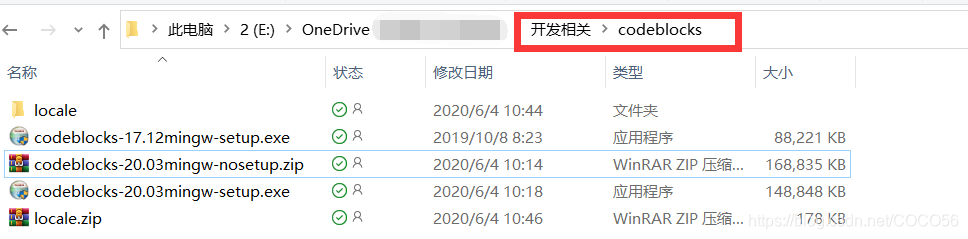
- 官网:http://www.codeblocks.org/downloads
3. 安装
- 双击安装包文件进行安装
- 点击Next
- 点击I Agree
- 点击Next
- 点击Next
建议安装在C盘默认的位置,安装在其他盘的话需要装完之后再手动配置一下编译器路径,否则的话没法编译源代码。
您把CodeBlocks装在了除C盘外的其他盘中(比如D盘,E盘或者其他盘,或虽然安装在C盘,但在安装时自定义安装在了默认目录之外的其他目录),导致系统无法正确识别出编译器的地址(这点儿可能是软件本身的设计缺陷)。请尝试卸载后重新安装,并在安装时将软件装在C盘的默认目录,什么都不要改,或者手动更新编译器所在的路径。
- 等待安装完成
- 点击是
- 等待启动完成
- 在等待启动的过程中可以点击刚才的安装窗口,点击Next
- 点击Fnish
- 点击自动推导出的编译器(GNU GCC Compiler),再点击Ok
- 此步可以选择
Yes, associate Code::Blocks with every supported type (including project files form other IDEs), 再点击Ok
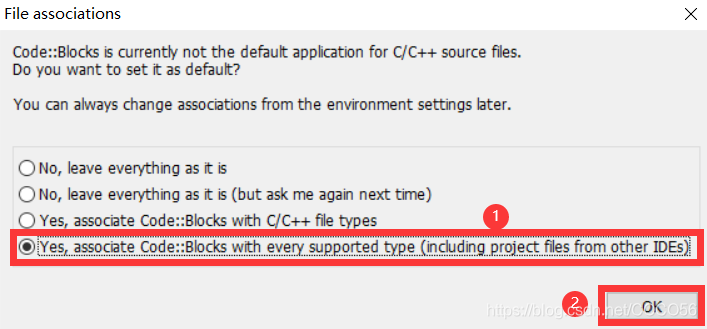
此步就是关联Code::Blocks所有支持打开的文件的,比如*.cbp(Code Blocks Project)以及.cpp(C++源码文件)文件,这样以后双击相应的文件就可以自动默认使用Code::Blocks打开了,非常方便。
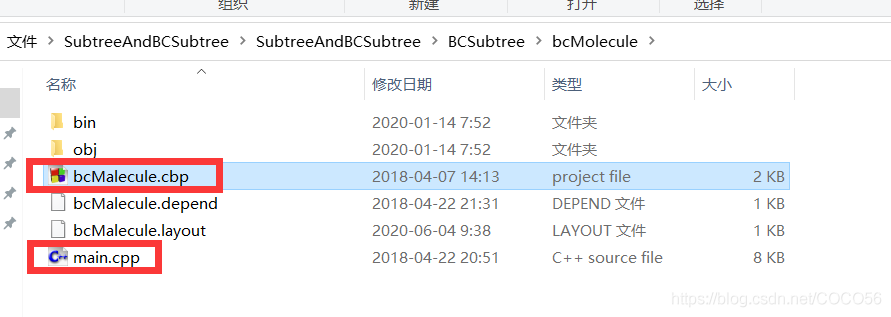
4. 设置cbp文件默认用CodeBlocks打开
- 打开之后最好配置一下,让所有的cbp文件(Code Bolcks Project,CodeBlocks的工程文件)都默认用CodeBlocks打开点击Setting->Environment
- 点击如图所示的Set now
- 之后就默认用CodeBlocks打开cbp文件了,双击cbp文件即可。
5. Codeblocks汉化包用法
- 解压
locale.zip得到locale\zh_CN\zh_CN.mo
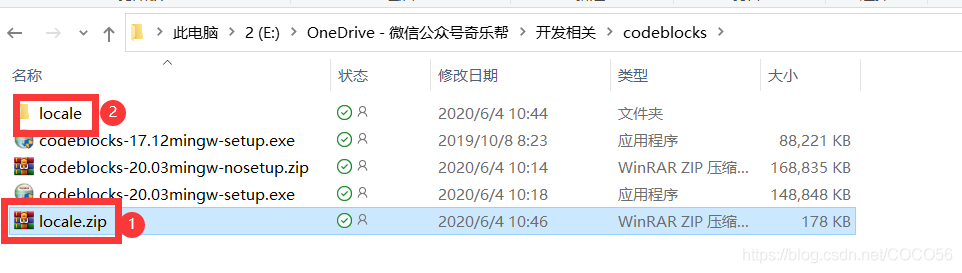
- 右键点击CodeBlocks的图标,然后选择打开文件所在的位置(当然你也可以去C盘慢慢找,或者你的CodeBlocks安装在其他盘,你去其他盘找,不过那样做太慢了)
- 进入
share目录(或称文件夹,下同)
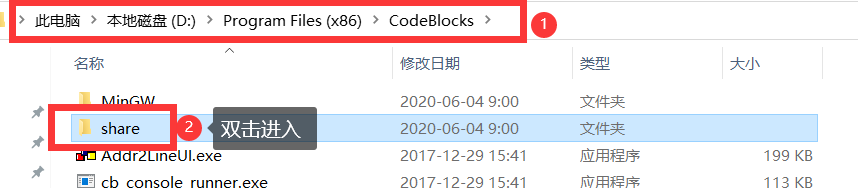
- 再进入里面的
CodeBlocks目录
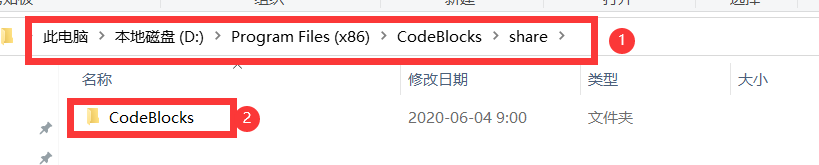
- 并在之前解压
locale.zip得到的locale\zh_CN\zh_CN.mo移动至此(即直接将之前解压的locale文件夹移动至此)
- 打开CodeBlocks,进入Settings里的Environment…
- 点击View,接着打勾
Internationalization
- 点击如图所示的下拉列表中的
Chinese,接着点击OK,重启CodeBlocks即可
6. CodeBlocks无法编译的解决方案
6.1. 原因
- 您下载的安装包本身不含编译器,请查看本文分享的链接并尝试重新下载安装包。
- 您把CodeBlocks装在了除C盘外的其他盘中(比如D盘,E盘或者其他盘,或虽然安装在C盘,但在安装时自定义安装在了默认目录之外的其他目录),导致系统无法正确识别出编译器的地址(这点儿可能是软件本身的设计缺陷)。请尝试卸载后重新安装,并在安装时将软件装在C盘,或者手动更新编译器所在的路径。
6.2. 手动设置编译器路径
- 设置->编译器,即Setting->Compiler
- 转到
Toolchain exectables,即可执行的工具链接(或者说地址吧,windows中链接指向的就是地址,意思就是你的编译器工具的地址)
- 点击Auto-detect,然后点击OK,先看看自动搜索到编译器的路径能不能用(一般情况下都能自动搜到的,如果搜不到那请参考第四步手动填一下)。
- 点击图标
...,找到你的安装目录。注意,在你所选的目录下应该有个bin(工具箱)文件夹,并且所有的编译器应该都在这个bin目录下,还有编译器的名字也应该和图上的名字一样,否则这步设置好后系统还是无法识别,具体每个编译器在哪,需要自己挨个更新。
这一步我举个例子,比如说我的安装目录在C:\Program Files (x86)\CodeBlocks\MinGW
这时你进入这个目录后会看到一个bin文件夹,打开bin文件夹后你会看到很多可执行文件(exe格式),其中有些就是编译器
比如C语言的编译器是mingw32-gcc.exe,那么我如果进目录把这个文件名改成COCO-C语言编译器.exe,或者说我不改名称了,把这个mingw32-gcc.exe文件移到桌面上或者其他地方
,这个时候我就要进编译器设置页面更新C语言的编译器所在位置和名称了,否则,CodeBlocks怎么可能找到呢。这也是为什么你把软件装在D盘系统找不到的原因,因为系统默认寻找的就是C盘里的默认安装目录。另外如果说你虽然安装在了C盘,但是没有默认安装在Program Files(x86)这个文件夹下,而是安装在了自己新建的文件夹,或者说其他地方。那么这个时候CodeBlocks可能也找不到你的编译器在哪。你要么手动更新编译器所在目录,要么在安装时啥自定义选项也不选,老老实实按默认的来。
























 260
260











 被折叠的 条评论
为什么被折叠?
被折叠的 条评论
为什么被折叠?










